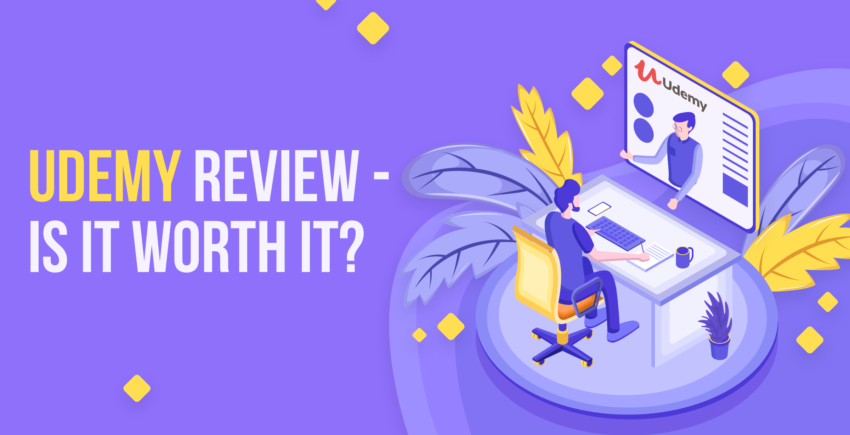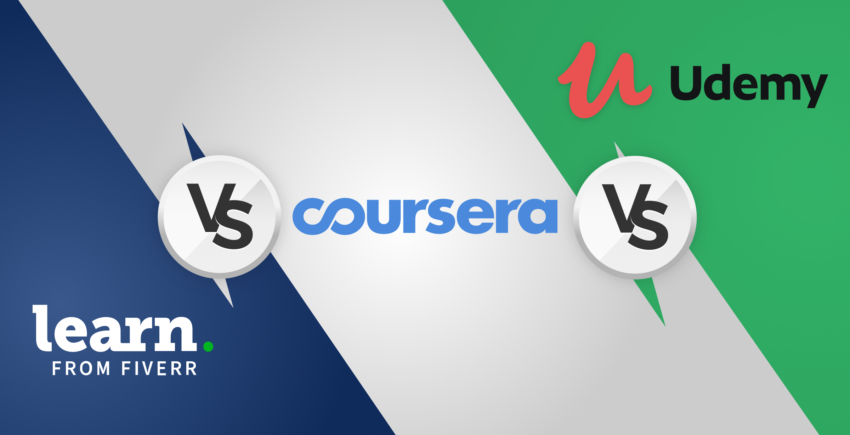I denne artikel
Hvad jeg allerbedst kan lide ved Grammarly
Her kommer de primære årsager til, at Grammerly er gået hen og blevet mit go-to værktøj:Grammarly dækker dig ind over hele linjen
Man skriver rigtig mange forskellige typer indhold i løbet af en dag – bade professionelt og personligt – og alting skal jo gerne nå fejlfrit igennem til modtageren. Det er dog super irriterende at skulle copy/paste alt, man skriver, ind i et separat værktøj. Jeg ved i hvert fald, at når jeg selv afhænger af den metode, bliver jeg hurtigt forhastet og glemmer (eller dropper) at gøre det – og så er det, at de pinlige fejl sker. Men med Grammarly har man ingen undskyldninger. Med et enkelt klik på en knap – okay måske et par eller tre – kan du installere et plugin til både Word og din browser (Chrome, Safari eller Firefox). Det betyder, at du kan køre værktøjet igennem alt det, du skriver i din browser – produktanmeldelser, beskeder på sociale medier eller ovenikøbet din datingprofil – såvel som de ting, du skriver i Word. Hver gang, man begynder at skrive noget, ser man et lille Grammarly-ikon i hjørnet af tekstboksen. I takt med, at man skriver, tjekker værktøjet teksten i realtid og sætter røde streger under fejl. Du vil også se en rød cirkel, som viser antallet af fejl, der er i alt i din aktuelle tekstboks.![GRAMMARLY - Writing & Grammar Checker Review [FREE APP]-image1](https://dt2sdf0db8zob.cloudfront.net/wp-content/uploads/2019/04/GRAMMARLY-Writing-Grammar-Checker-Review-FREE-APP-image1.png) Når du så er færdig med at skrive – eller imens du skriver, hvis du foretrækker det – kan du klikke på hver af de røde streger for at se mere information. Hvis det er en simpel fejl, såsom stavning eller basal grammatik, giver Grammarly dig forslag til at korrigere fejlen, og du kan klikke på erstatningen og bare køre videre. Du kan også vælge at ignorere den, hvis det ikke var en fejl, og eventuelt føje den til din ordbog.
Når du så er færdig med at skrive – eller imens du skriver, hvis du foretrækker det – kan du klikke på hver af de røde streger for at se mere information. Hvis det er en simpel fejl, såsom stavning eller basal grammatik, giver Grammarly dig forslag til at korrigere fejlen, og du kan klikke på erstatningen og bare køre videre. Du kan også vælge at ignorere den, hvis det ikke var en fejl, og eventuelt føje den til din ordbog.
Grammarly forstår dig
Virkelig god kommunikation er skrevet med dit publikum og specifikke formål i mente. Man skriver meget forskelligt afhængigt af, om der er tale om en forskningsartikel til dit speciale eller om en post til sociale medier. Min absolut yndlingsting ved Grammarly er, hvor meget du kan tilpasse programmets korrektion. Du klikker bare på ”Set Goals” og vælger den indstilling, du vil have værktøjet til at rette sig efter.![GRAMMARLY - Writing & Grammar Checker Review [FREE APP]-image2](https://dt2sdf0db8zob.cloudfront.net/wp-content/uploads/2019/04/GRAMMARLY-Writing-Grammar-Checker-Review-FREE-APP-image2.png) Jeg elsker, at indstillingerne stort set repræsenterer de samme valg, man selv træffer i sit baghoved, når man skriver noget. Det er et godt eksempel på, at Grammarly er udviklet med skriveprocessen og skribenten i centrum.
For eksempel er din intention absolut afgørende for din skrivemåde. Og Grammarly lader dig netop vælge, hvorvidt du ønsker at informere, beskrive, overbevise eller fortælle en historie. Derefter bruger den din intention til at komme med anbefalinger, når den gennemgår din tekst.
Hvis du for eksempel skriver til et ekspertpublikum er det acceptabelt – faktisk forventeligt – at du bruger terminologi, som dit publikum allerede kender til, uden at definere det nærmere i teksten. Så når du vælger ekspert under publikum-indstillinger, vil værktøjet tillade dig at bruge jargon og avanceret terminologi.
Domæne-indstillingen er mindst lige så smart (selvom jeg ville ønske, at de havde brugt en mere skribent-venlig betegnelse for denne funktion), og lader dig vælge typen af tekst, du skriver. Din skrivemåde er meget anderledes, når du skriver en teknisk rapport, end når du skriver en novelle til engelsk-afleveringen. Når du har valgt typen af tekst, du skriver, skræddersyr Grammarly igen sine anbefalinger til dette specifikke formål.
Jeg elsker, at indstillingerne stort set repræsenterer de samme valg, man selv træffer i sit baghoved, når man skriver noget. Det er et godt eksempel på, at Grammarly er udviklet med skriveprocessen og skribenten i centrum.
For eksempel er din intention absolut afgørende for din skrivemåde. Og Grammarly lader dig netop vælge, hvorvidt du ønsker at informere, beskrive, overbevise eller fortælle en historie. Derefter bruger den din intention til at komme med anbefalinger, når den gennemgår din tekst.
Hvis du for eksempel skriver til et ekspertpublikum er det acceptabelt – faktisk forventeligt – at du bruger terminologi, som dit publikum allerede kender til, uden at definere det nærmere i teksten. Så når du vælger ekspert under publikum-indstillinger, vil værktøjet tillade dig at bruge jargon og avanceret terminologi.
Domæne-indstillingen er mindst lige så smart (selvom jeg ville ønske, at de havde brugt en mere skribent-venlig betegnelse for denne funktion), og lader dig vælge typen af tekst, du skriver. Din skrivemåde er meget anderledes, når du skriver en teknisk rapport, end når du skriver en novelle til engelsk-afleveringen. Når du har valgt typen af tekst, du skriver, skræddersyr Grammarly igen sine anbefalinger til dette specifikke formål.
Har du et øjeblik? Så kan du endda lære noget
Grammarly er nemt at bruge. Det er faktisk åndsvagt nemt. Man behøver hverken gå i skole eller læse særlig meget (om noget) af anbefalingerne. Hvis du har prøvet at bruge Word, vil du kunne lære at bruge Grammarly på under et minut. Du kan altid tjekke, om værktøjet er installeret i din browser, ved at holde udkig efter G-ikonet.![GRAMMARLY - Writing & Grammar Checker Review [FREE APP]-image3](https://dt2sdf0db8zob.cloudfront.net/wp-content/uploads/2019/04/GRAMMARLY-Writing-Grammar-Checker-Review-FREE-APP-image3.png) Når værktøjet opfanger en mulig fejl i et tekstfelt i din browser, eksempelvis på LinkedIn eller i en Amazon-anmeldelse, understreger den ordet eller sætningen med rødt og lader dig bestemme, hvad du vil gøre.
Hvis du vil have flere oplysninger, kan du altid kopiere teksten over i Grammarly-værktøjet. Så får du statistikker vist i højre side af skærmen. Du kan også se alle markeringer eller vælge kun at vise en bestemt typer fejl – stavefejl, grammatik, tegnsætning, variation eller ordforråd.
Når værktøjet opfanger en mulig fejl i et tekstfelt i din browser, eksempelvis på LinkedIn eller i en Amazon-anmeldelse, understreger den ordet eller sætningen med rødt og lader dig bestemme, hvad du vil gøre.
Hvis du vil have flere oplysninger, kan du altid kopiere teksten over i Grammarly-værktøjet. Så får du statistikker vist i højre side af skærmen. Du kan også se alle markeringer eller vælge kun at vise en bestemt typer fejl – stavefejl, grammatik, tegnsætning, variation eller ordforråd.
![GRAMMARLY - Writing & Grammar Checker Review [FREE APP]-image4](https://dt2sdf0db8zob.cloudfront.net/wp-content/uploads/2019/04/GRAMMARLY-Writing-Grammar-Checker-Review-FREE-APP-image4.png) Du kan også se, hvor gode dine skrivefærdigheder er sammenlignet med andre, ved at klikke på performance-knappen og gennemse detaljerne. Antallet på knappen indikerer den procentdel, hvormed dine skrivefærdigheder rangerer oppe imod andre Grammarly-brugere med lignende mål. Fanen giver dig desuden detaljer om læsbarhed, læsetid, sætningslængde og taletid. Du kan også downloade en fuld rapport i PDF-format.
Du kan også se, hvor gode dine skrivefærdigheder er sammenlignet med andre, ved at klikke på performance-knappen og gennemse detaljerne. Antallet på knappen indikerer den procentdel, hvormed dine skrivefærdigheder rangerer oppe imod andre Grammarly-brugere med lignende mål. Fanen giver dig desuden detaljer om læsbarhed, læsetid, sætningslængde og taletid. Du kan også downloade en fuld rapport i PDF-format.
Grammarly gør skrivning til en lærerig oplevelse – hvis du vil
Sommetider er man under pres og skal bare have en korrekt tekst kværnet ud. Det ved Grammarly godt, og så er det bare om at vælge det korrigerede ord uden at skulle igennem alt mulig ekstra information. Nemt, hurtigt og smertefrit. Men andre gange har man lyst til at lære af sine fejl og forstå hvorfor. Så kan du klikke på ”See More” under Grammarly, og få vist hele forklaringen på, hvorfor Grammarly markerede noget som en fejl. Denne funktion er særligt genial, hvis man er studerende eller ikke har engelsk som modersmål.![GRAMMARLY - Writing & Grammar Checker Review [FREE APP]-image5](https://dt2sdf0db8zob.cloudfront.net/wp-content/uploads/2019/04/GRAMMARLY-Writing-Grammar-Checker-Review-FREE-APP-image5.png) Alle os, der var knapt så opmærksomme i engelsktimerne for mange år tilbage, eller som simpelthen har glemt alle grammatikreglerne siden da, kan lære en hel masse af Grammarly. Selv som professionel skribent har jeg fået mig en masse opfriskende lektioner i, hvad participium og gerundium er.
Alle os, der var knapt så opmærksomme i engelsktimerne for mange år tilbage, eller som simpelthen har glemt alle grammatikreglerne siden da, kan lære en hel masse af Grammarly. Selv som professionel skribent har jeg fået mig en masse opfriskende lektioner i, hvad participium og gerundium er.
Mere end bare stave- og grammatikkontrol
Man kan godt skrive grammatisk perfekt uden at skrive godt. Den gratis version af Grammarly markerer kun stave- og grammatikfejl i rødt. Men i den betalte version, får du ligeledes forslag, som kan gøre din tekst meget bedre – for eksempel ved at identificere overforbrugte ord, jargon og passiv ordstilling. Da jeg eksempelvis kørte denne artikel gennem Grammarly, fandt jeg ud af, at jeg havde brugt ordet ”værktøj” alt for mange gange. Grammarly foreslog forskellige alternativer ved hver anvendelse, så jeg bare kunne klikke og vælge frem for selv at udtænke nye ord.![GRAMMARLY - Writing & Grammar Checker Review [FREE APP]-image6](https://dt2sdf0db8zob.cloudfront.net/wp-content/uploads/2019/04/GRAMMARLY-Writing-Grammar-Checker-Review-FREE-APP-image6.png)
Også lidt grammatik på farten, tak
At skrive e-mails – eller hvad som helst i virkeligheden – på sin telefon er svært. Ikke nok med, at man nemt får lavet stavefejl, det er også lettere at skrive dårligt med klodsede fingre, små skærme og forhastede interaktioner. Du kan derfor også downloade enten den gratis eller betalte version af Grammarly som en app på din telefon. Så giver den dig forslag og korrektioner i realtid på helt same made som på din computer, hver gang du skriver på din telefon. Som selvstændig erhvervsdrivende svarer jeg ofte mine klienter på farten, og jeg føler virkelig, at appen hjælper mig til at komponere alt fra professionelle svar til gode posts på sociale medier – selv når jeg ikke er særlig opmærksom. Jeg anbefaler stærkt, at man downloader den mobile version, hvis man nogensinde skriver noget på sin telefon – og det gør vi jo nok alle sammen.Vi lever i en WordPress-verden
Jeg har altid syntes, at stave- og grammatikkontrollen i WordPress var ret så mangelfuld (for at sige det mildt). Faktisk til en sådan grad, at jeg plejede at kopiere mine blogposts ind i Word for et grammatisktjek, før jeg begyndte at bruge Grammarly. Derfor var jeg virkelig oppe og køre, da jeg fandt ud af, at der findes et Grammarly-plugin til WordPress. Frem for at kopiere mine blogindlæg frem og tilbage kan jeg få feedback fra værktøjet og foretage ændringer direkte fra WordPress’ redigeringsprogram. Ikke nok med at mine indlæg er stærkere, jeg behøver også kun at have en enkelt fane åben på min computer. Tilføjelsesprogrammet til WordPress fungerer præcis som det i Word og indeholder de samme funktioner.![GRAMMARLY - Writing & Grammar Checker Review [FREE APP]-image7](https://dt2sdf0db8zob.cloudfront.net/wp-content/uploads/2019/04/GRAMMARLY-Writing-Grammar-Checker-Review-FREE-APP-image7.png)
Google Docs ej at forglemme
Mange af mine klienter tilbeder Google Docs, men jeg plejede personligt at hade det, fordi kontrolværktøjerne er noget møg. Så ja, jeg plejede at køre med min copy/paste-rutine, hvilket var super irriterende. Det gjorde desuden, at der kunne ske fejl i versionshistorikken – noget der er sket flere gange, end jeg har lyst til at indrømme. For nylig tilføjede Grammarly så en beta add-on til Google Docs, og jeg testede den lige her sidste uge. Det er en kæmpe forbedring sammenlignet med Google Docs uden Grammarly. Programmet fungerer stadig ikke helt optimalt (se en af de mange fejl, jeg fandt, i billedet herunder) og til tider en smule langsomt. Men jeg håber, at den næste version vil være lige så god som resten af deres tilføjelsesprogrammer.![GRAMMARLY - Writing & Grammar Checker Review [FREE APP]-image8](https://dt2sdf0db8zob.cloudfront.net/wp-content/uploads/2019/04/GRAMMARLY-Writing-Grammar-Checker-Review-FREE-APP-image8.png)
okay HVAD?
Ulemperne ved Grammarly
Som du kan se, finder jeg værktøjet utroligt brugbart og har inkorporeret det i min daglige skriveproces, men jeg ville ikke være en god anmelder, hvis jeg ikke også udpegede de (meget fåtallige) ulemper med værktøjet. Bemærk, at ingen af problemerne er specielt signifikante – det bliver faktisk en lille smule søgt i mit forsøg på at balancere anmeldelsen. Mange af brugeranmeldelserne af Grammarly nævner, at prisen er for høj, men jeg er uenig – specielt hvis man skriver meget på engelsk. Værdien bliver endnu bedre, hvis man sparer at skulle ansætte en redaktør eller korrekturlæser.Okay, Grammarly, nu har vi fattet det
Inden jeg opgraderede til den betalte version, følte jeg, at jeg blev bedt om at opgradere hvert tredje sekund. Og jo, jeg forstår godt pointen med det, men det var altså lettere irriterende, eftersom jeg hele tiden skulle afslå. Men i sidste ende gav deres reklame jo pote, for jeg endte med at opgradere efter en relativt kort tidsperiode.![GRAMMARLY - Writing & Grammar Checker Review [FREE APP]-image9](https://dt2sdf0db8zob.cloudfront.net/wp-content/uploads/2019/04/GRAMMARLY-Writing-Grammar-Checker-Review-FREE-APP-image9.png)
Lidt som kudzu
Kudzu en invasiv planteart, der sniger sig ind af alle sprækker i haven, så snart den har fået en rod indenfor. I første omgang var jeg henrykt over at få min stavning og grammatik tjekket hver eneste gang, jeg skrev noget. Det var eksempelvis super fedt at få beskrivelserne af mine adoptivhunde tjekket direkte i browservinduet uden at skulle kopiere dem til Word. Men det blev hurtigt småirriterende, da det gik op for mig, at ”alle steder” betød hvert eneste bogstav, jeg nogensinde skrev på min computer. Jeg fik forbedringsforslag, når jeg chattede med venner gennem Facebook Messenger, og når jeg skulle skrive en besked til min postmand om, hvor han skulle stille en pakke, hvis jeg ikke var hjemme. Oprindeligt troede jeg, at man ikke kunne fjerne Grammarly fra specifikke hjemmesider. Men min fantastiske redaktør pointerede, at den mulighed også er der. Man skal bare klikke på Grammarly-ikonet i sin browser og slå Grammarly fra for den pågældende hjemmeside. Så nu har jeg slået Grammarly fra på Facebook Messenger.Nåja, ingen er perfekt
Måske var mine forventninger liiidt for høje, men jeg havde håbet, at Grammarly ville opfange 100% af mine stavefejl – hvilket ikke er tilfældet. Sommetider får man også et forkert forbedringsforslag såsom at tilføje et unødvendigt genstandsled. Jeg kommer desuden tit til at glemme ord, når jeg skriver, og Grammarly er ikke altid i stand til at spotte de manglende ord. Så mens rigtig mange af mine fejl bliver opsnappet, og jeg får en masse gode forbedringsforslag i min skrivning, skal jeg stadig selv nærlæse mit indhold. Jeg kan ikke bare acceptere alle ændringer, men er nødt til lige at kigge over forslagene.![GRAMMARLY - Writing & Grammar Checker Review [FREE APP]-image10](https://dt2sdf0db8zob.cloudfront.net/wp-content/uploads/2019/04/GRAMMARLY-Writing-Grammar-Checker-Review-FREE-APP-image10.png)
Ingen Wi-Fi? Ingen Grammarly
Den her ser jeg personligt som en stor ulempe. Jeg kan godt lide nogle gange at arbejde steder uden netdækning, eksempelvis på flyveture. Men Grammarly kræver internet for at fungere; man kan simpelthen ikke bruge værktøjet uden internetadgang. Mens det selvfølgelig ikke er verdens undergang, er det ret irriterende. Bare du er opmærksom på det, når du har planer om at skrive uden at være forbundet til internettet.Men hvad så med andre programmer?
Grammarly er ikke det eneste program af sin slags på markedet. Der findes faktisk en række gode grammatik- og stavekontrolprogrammer, både gratis og betalte. Jeg har afprøvet flere af konkurrenterne og talt med mange af mine skribentvenner, som også har brugt dem. Men Grammarly er det eneste, jeg konsistent har fundet brugbart. Og helt ærlig det eneste, jeg virkelig kan anbefale at bruge uden at supplere med et ekstra værktøj. Den primære årsag er, at Grammarly opfanger flere fejl end de andre. Det er der slet ingen tvivl om. Det er ikke komplet fejlfrit, men det er klokkeklart, at der bliver opsnappet flere fejl end med noget andet værktøj, jeg har set. Og eftersom det ligesom er hele pointen med stave- og grammatikprogrammer, er dette faktum nok til, at Grammarly vinder mit hjerte. Jeg synes også, at tilføjelsesprogrammerne er enormt hjælpsomme og gør min skrivning professionel på tværs af platforme. Det overraskede mig at opdage, at det ikke er standard for staveværktøjer at tilbyde sådanne add-ons. Tilføjelsesprogrammerne til Ginger fås for eksempel med den gratis version, mens de for ProWritingAid kun findes med den betalte version. Programmet After the Deadline tilbyder også browserudvidelser, men de er svære at bruge. For ikke at tale om at værktøjet slet ikke byder på et Word-plugin. Eftersom jeg skriver det meste, hvis ikke alting, i Word, ville det betyde, at jeg altid skulle kopiere tingene over, og så ville tidsforbruget hurtigt løbe op. Når det er sagt, kommer her en række ting, jeg godt kan lide ved nogle af de andre værktøjer:Hemingway
Kortene på bordet: Jeg har brugt Hemingway i årevis. Hemingway er et ægte skriveværktøj – det giver dig avancerede forslag til at forbedre din tekst. Som professionel skribent oplever jeg Hemingway som det næstbedste efter en levende person til at hjælpe mig forbedre mine skrivefærdigheder. Men programmet kan ikke fange stavefejl, fejlagtig grammatik eller nogle af alle de andre fejl, jeg kan finde på at lave, når jeg skriver. Her kan Grammarly fylde hullerne ud. Mens Hemingway teknisk set er i samme kategori som Grammarly, har de to vidt forskellige styrker og formål. Netop derfor bruger jeg dem begge. Når jeg bruger dem sammen, bliver mine tekster mest optimale.Ginger
Jeg kunne godt lide Ginger. Faktisk virkelig godt. Men jeg fandt det irriterende, at jeg kun kunne korrigere et begrænset antal fejl i den gratis version. Grammarlys gratis version føles som et fuldt funktionelt værktøj, der lader dig gøre alt, hvad du har brug for. Gingers gratis udgave føles derimod i høj grad som en begrænset version designet udelukkende til at få dig til at opgradere. På den lyse side fanger Ginger også mange fejl – bare ikke så mange som Grammarly. Jeg kan også godt lide, at Ginger giver feedback og forklarer de fejl, den finger. Men forklaringerne er ret korte og ikke nær så lærerige som Grammarlys. Slutteligt er det smart, at Gingers premium udgave indeholder en oversættelsesfunktion.Whitesmoke
På papiret virker Whitesmoke som Grammarlys ligemand og største konkurrent. Og det er det også på nogle måder – programmet har mange af de samme add-ons, er præcist og inkluderer en mobilversion. Der er også lignende ekstraværktøjer såsom plagiatkontrol og oversættelsesværktøj. Der findes ingen gratis version af værktøjet, men selv deres dyreste version er billigere end Grammarly. Omvendt indeholder den billigste version ingen add-ons, som ellers er inkluderede i den gratis version af Grammarly. Samtidig føltes programmet ret klodset at bruge. Så jeg endte med at vælge Grammarly i stedet.Skal jeg opgradere til en betalt Grammarly-konto?
Jeg ved godt, at “det kommer an på…” er et kliché-agtigt svar. Og at hver tredje online artikel starter med at give dette råd. Men hvis du blot skriver på engelsk som en del af dit arbejde og i dagligdagen, bør den gratis version af Grammarly være nok for dig. Det fungerer alle de steder, du skriver nogen form for tekst. Og korrekturniveauet er perfekt til den almindelige bruger. Efter at have brugt en hel del tid på at sammenligne den gratis version med den betalte i praksis, og efter at have nærstuderet Grammarlys marketingmateriale, synes jeg, at den største fordel ved den betalte udgave er, at du får flere forslag til at forbedre din skrivning i tillæg til blot at få rettet dine fejl. Hertil kommer, at den betalte version tjekker op imod 400 grammatikregler frem for 200 som i den gratis version. Premium-versionen har også nogle ekstrafunktioner. Når du er færdig med at skrive dit dokument, kan du tjekke din tekst for at se, om du ved et tilfælde er kommet til at plagiere noget. Og så har Grammarly Premium et oversættelsesværktøj. Mens begge disse værktøjer kan findes gratis andetsteds, er det super rart at have alting samlet på ét sted. Hvis mine venner spurgte mig, hvem der ville have mest gavn af Grammarly Premium, ville jeg fortælle dem, at følgende tre typer mennesker ville nyde godt af den betalte udgave:- Professionelle skribenter: Hvis skrivning er en stor del af dit job, bør du helt sikkert betale for at opgradere til premium-udgaven. Hvis du ligefrem er professionel skribent eller freelancer, er der slet ikke noget at rafle om. Korrekturniveauet er højt nok til at fange de fejl, som virkelig betyder noget for professionelle skribenter. Og så lader premium-versionen dig vælge typen af tekst, fra akademisk til dagligdags til forretningsrelateret, hvilket kan hjælpe dig sikre, at din skrivning passer til din læser.
- Studerende: Hvis din karakter afhænger af dine engelske skrivekundskaber, er jeg overbevist om, at den betalte version kan hjælpe dig betydeligt. Her er de største fordele forbedringsforslagene og de ekstra regler.
- Alle, der ikke taler engelsk som modersmål: Jeg er selv amerikaner, men jeg fik min franske veninde til at kigge på den betalte udgave af Grammarly, og hun var helt enig i, at det er smart at have et indbygget oversættelsesværktøj, når man er kørt fast og ikke kan komme i tanke om et engelsk ord.